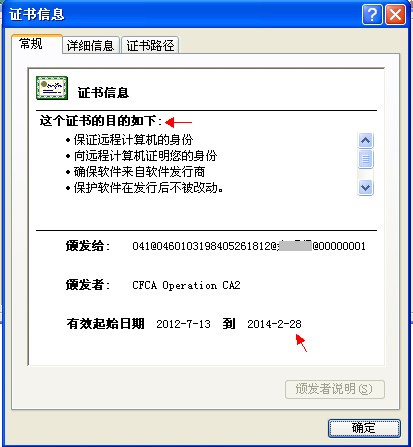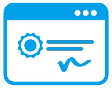 数字证书
数字证书
使用数字证书前的准备工作 - 安装根证书链和安全密钥驱动
如果您是第一次使用数字证书,或者现在的计算机没有使用过我们的数字证书的,那么需要按照下面描述的步骤完成准备工作。
做这些事情之前,请不要插上你的安全密钥!
1. 安装数字证书的根证书链
简单的说,根证书链是数字证书认证的信任基础,如果不完成这个步骤,无法建立对数字证书的信任。
1.1 安装跟证书链的路径
1.2 在WinXP系统上安装
点击上述安装路径后,WindowsXP用户会显示如下界面,在新弹出的页面中选择“运行加载项”:
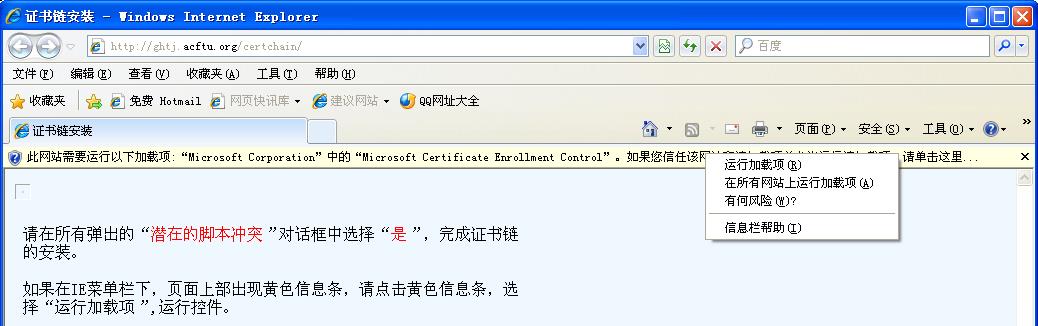
点击“是”,弹出如下的对话框:

点击“运行”,弹出如下的对话框:

点击“是”,弹出如下的对话框:
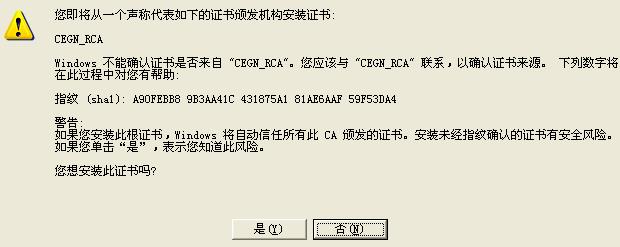
点击“是”,安装完成后,会提示您已经成功的安装了证书链。
1.3 在Windows 7系统上安装
在Windows 7的浏览器里,Vista和Windows 7用户需要下载证书链压缩包后手动导入到浏览器中。
下载并解压出来有如下两个证书,安装的顺序为:先安装CEGN_RCA,再安装CEGN_OCA。
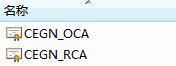
首先双击“CEGN_RCA”,出现如下界面:
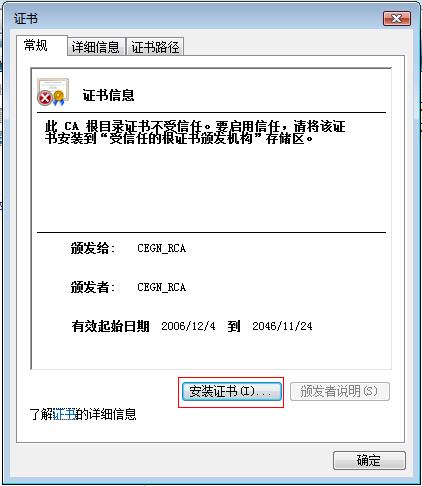
点击“安装证书…”:
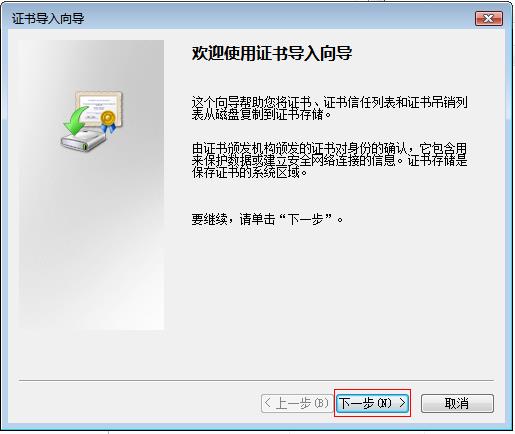
点击“下一步”:
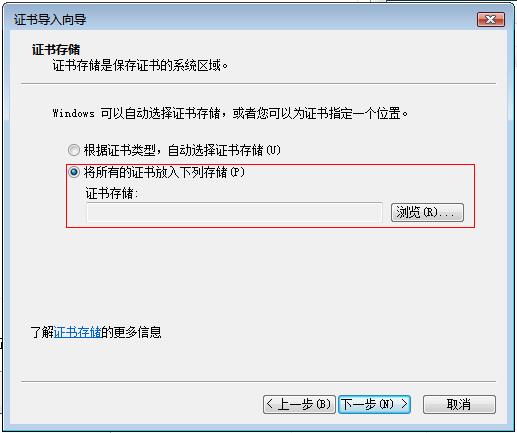
选中“将所有的证书放入下列存储(P)”,然后点击“浏览(R)…”:

在弹出的列表中选择“受信任的根证书颁发机构”,然后点击“确定”,点击“下一步”:
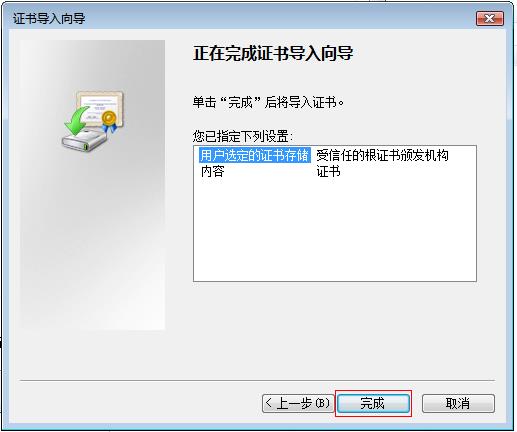
点击“完成”安装完成。此时会弹出如下的安全性警告,点击“是”:
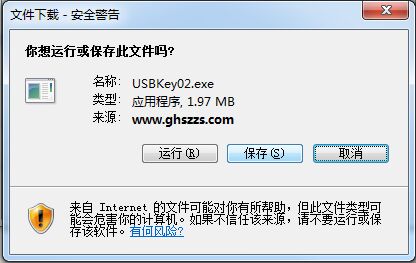
安装成功后会弹出提示。
上个证书安装成功后,双击“CEGN_OCA”,然后点击“安装证书…”,出现如下界面,点击“下一步”:
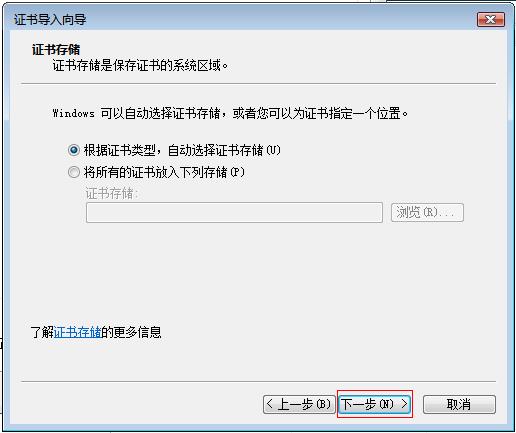
进到如下界面,点击“完成”,开始导入证书
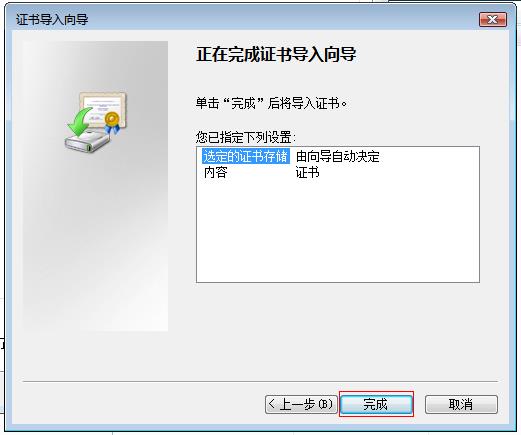
安装成功后同样会有提示。
根据个人计算机软件配置的不同,你看到的操作界面可能和上面的有所区别,这没有关系,对于所有是否安装的提示都选择“是”即可。
2. 安装证书密钥驱动
证书密钥是一个通过USB接口和计算机连接的电子设备,安装证书密钥驱动的方法和安装其他USB接口的设备相比基本上近似。
安装驱动软件
只需要下载并运行这个安全密钥驱动即可。
点击连接以后,将如下如下的提示,请选择“运行”(当然,您也可以保存以后再运行):
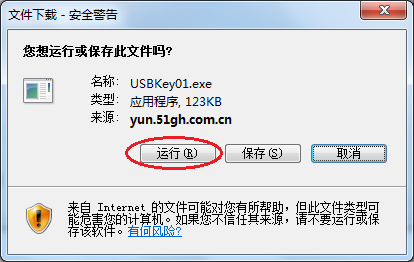
点击运行以后,根据您的计算的不同,可能出现下面两种提示中的一种:
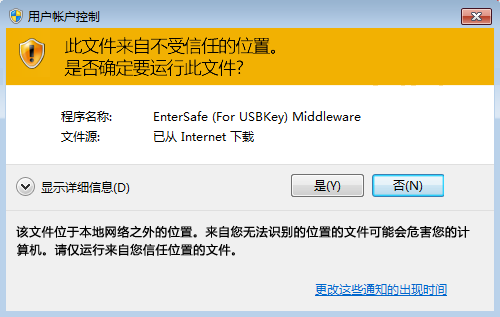 或
或 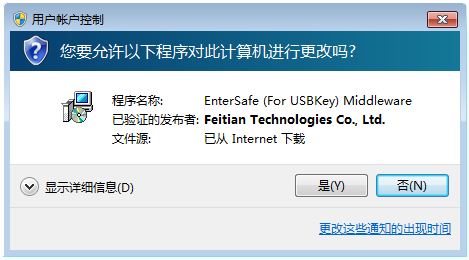
点击按钮“是”,即可完成驱动程序的安装。
确认安装正确
在你的计算机的“开始”的“所有程序”中,找到程序EnterSafe,表明已经装过证书驱动软件。

找不到这个,请按照上面的过程重新安装驱动软件。
在计算机屏幕的右下角应该可以找到下图箭头所指的标志(管理工具正在运行),如果没有出现这个标志,需要按照上图的示意,手工启动这个软件。
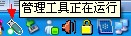
每次使用安全密钥时,必须出现这个标志,若没有出现,需要按照上图的示意,手工启动这个软件。
查看证书
插上你的安全密钥。如果是第一次使用,Windows可能会有一些找到新硬件以及安装驱动软件的提示,不过不用去过多的理会他,因为这个过程一般都是自动完成的。
在你的在计算机屏幕的右下角应该可以找到下图箭头所指的标志(管理工具正在运行):
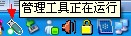
用鼠标点击这个管理工具,可以打开一个"USBKey管理工具"的软件界面。在左边选中你的证书,右边点击那个“查看证书”的按钮:
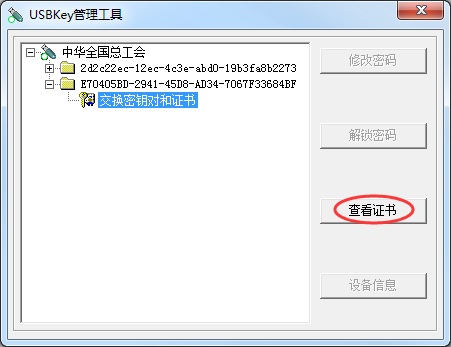
如果一切正常,你应该看到下面这样一个窗口,里面能够看到你的数字证书目的和证书的有效期。若证书已经过期或即将过期,需要更新,具体的步骤在这里。如果显示是一个不被信任的机构颁发的证书,那么你需要按照步骤一的说明安装根证书链。